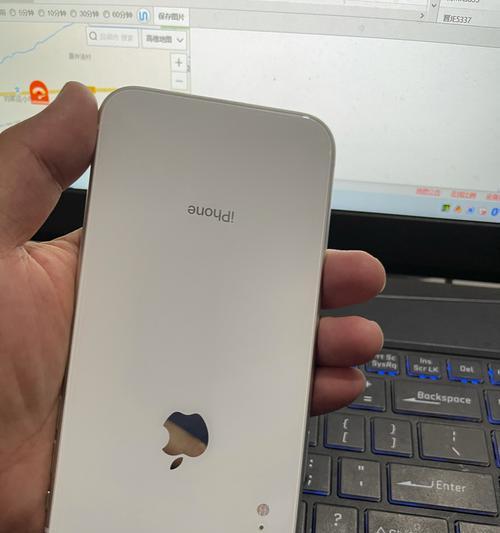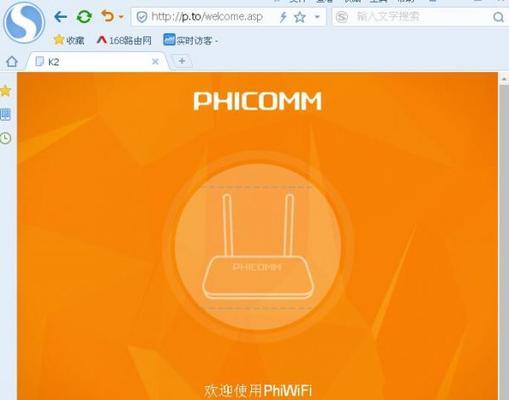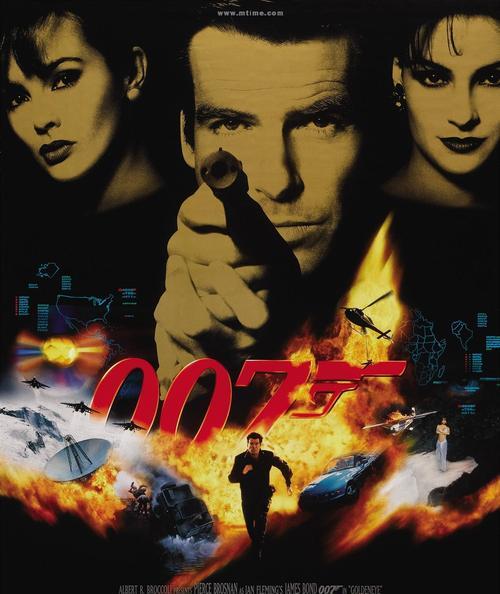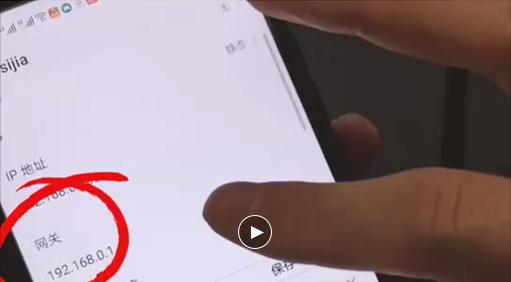在当今信息化时代,电子表格已经成为各行各业必不可少的工具之一。而Excel作为最为常用的电子表格软件,具备强大的数据处理和计算功能,被广泛应用于各个领域。本文将详细介绍如何使用Excel制作表格,帮助读者掌握制作表格的技巧和方法。
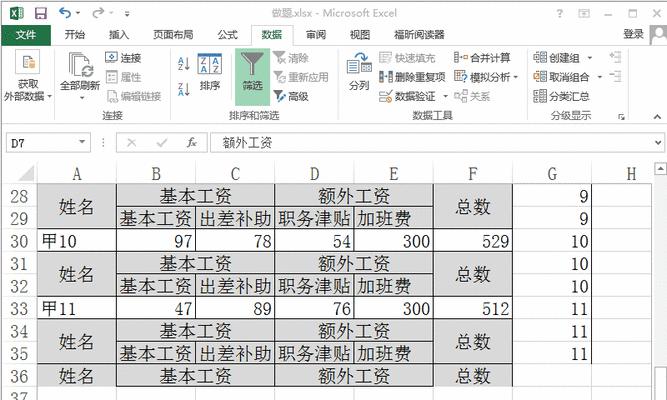
1.创建一个新的Excel工作簿
在打开Excel软件后,点击“文件”菜单,选择“新建”来创建一个新的工作簿。或者使用快捷键Ctrl+N来快速创建。

2.命名工作表
默认情况下,工作簿会自动包含一个名为“Sheet1”的工作表。可以右键点击该标签,选择“重命名”来给工作表命名。
3.设定表格的列宽和行高

选中需要调整列宽或行高的列或行,鼠标移动到列宽或行高的分割线上,双击鼠标左键即可自动调整为适合内容的宽度或高度。
4.输入数据
在合适的单元格中输入数据,可以使用键盘直接输入或者复制粘贴等方式。可以使用Tab键在不同单元格之间快速切换。
5.设置数据格式
选中需要设置格式的单元格或者一整列,右键点击并选择“格式单元格”,在弹出的对话框中选择所需的数据格式,如数字、日期、百分比等。
6.设定表格边框
选中需要添加边框的单元格或者一整行、一整列,点击“开始”菜单中的“边框”按钮,在下拉菜单中选择所需的边框样式和线条粗细。
7.合并和拆分单元格
选中需要合并的单元格,点击“开始”菜单中的“合并与居中”按钮,选择“合并单元格”即可合并。拆分单元格则选中已合并的单元格,点击“开始”菜单中的“合并与居中”按钮,选择“拆分单元格”。
8.添加公式和函数
选中需要添加公式或函数的单元格,输入等号(=)后,根据需要选择使用的公式或函数,并按照提示输入相关参数。
9.插入图表
选中需要制作图表的数据范围,点击“插入”菜单中的“图表”按钮,在下拉菜单中选择所需的图表类型,并按照提示进行设置。
10.添加筛选器
选中需要添加筛选器的表格范围,点击“数据”菜单中的“筛选”按钮,选择“筛选器”。在每列标题的右侧会出现筛选器图标,点击即可进行筛选。
11.设置打印区域和页眉页脚
点击“文件”菜单中的“页面设置”按钮,在弹出的对话框中选择“工作表”选项卡,可以设置打印区域和页眉页脚等相关设置。
12.调整列宽自动适应
选中需要自动适应列宽的整列或整个表格,双击列宽分割线或者点击“开始”菜单中的“自动调整列宽”按钮即可。
13.数据排序和筛选
选中需要排序或筛选的数据范围,点击“数据”菜单中的“排序和筛选”按钮,在下拉菜单中选择所需的操作,然后按照提示进行设置。
14.导出为其他格式
点击“文件”菜单中的“另存为”按钮,在弹出的对话框中选择需要导出的格式,如CSV、PDF等,并选择保存路径和文件名。
15.保存工作簿
点击“文件”菜单中的“保存”按钮,选择保存路径和文件名,然后点击“保存”即可保存工作簿。
通过本文的逐步教学,我们详细介绍了使用Excel制作表格的步骤和技巧。掌握了这些方法,读者可以更加高效地使用Excel进行数据处理和分析,并制作出美观、实用的表格。希望本文能够帮助读者更好地利用Excel的强大功能,提高工作效率。